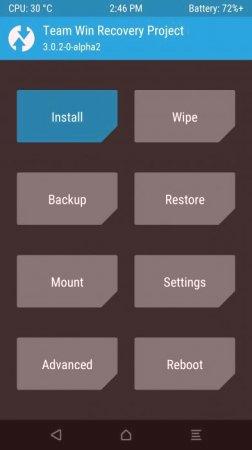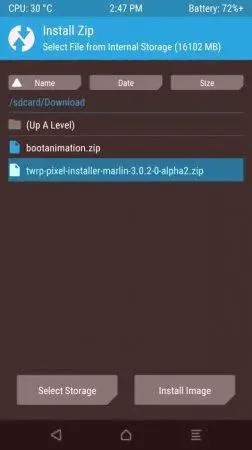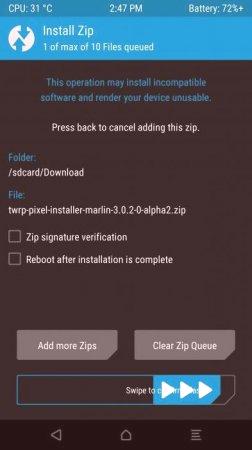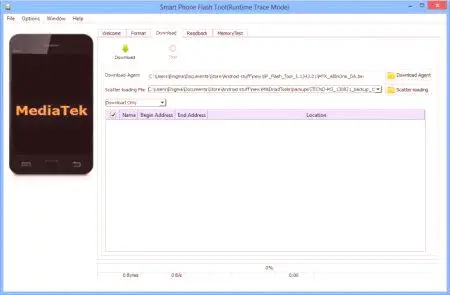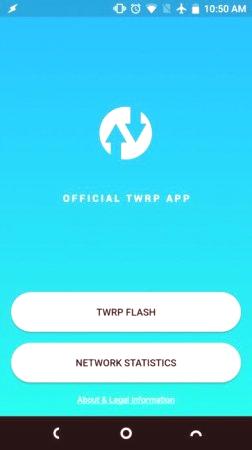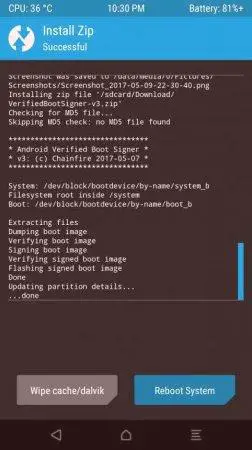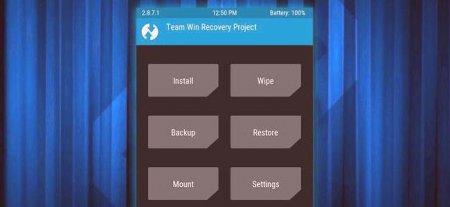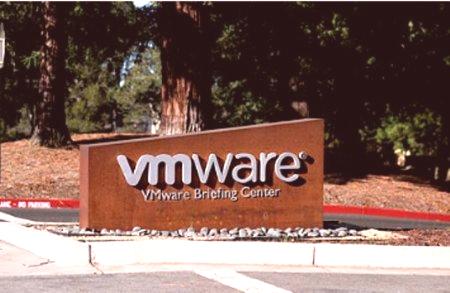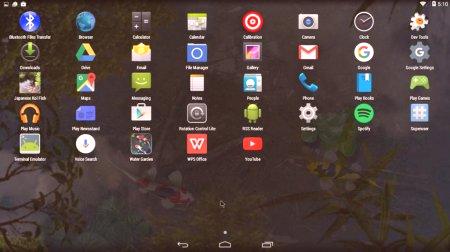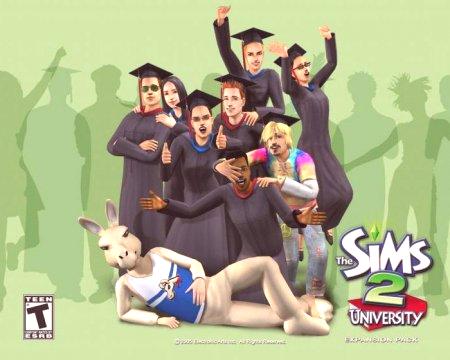V súčasnosti má každé moderné zariadenie na platforme Android vlastný mechanizmus obnovy. Jeho cieľom je obnoviť systém v obzvlášť náročných prípadoch, keď štandardné metódy nepomáhajú. Tiež pomocou obnovy môžete vytvoriť záložné dáta alebo dokonca do systému pridať niečo. Informácie o inštalácii TWRP, jedného z najpopulárnejších typov obnovy tretích strán, sa bude diskutovať v tomto článku.
Čo je TWRP?
Dekóduje TWRP ako ProjectWin Recovery Project. Nástroj je upravený zberač. Má oveľa väčšiu funkčnosť ako bežná verzia.
Možnosti TWRP
Funkčnosť procesu obnovy zahŕňa:
inštaláciu rôznych neoficiálnych firmware, doplnkov a aktualizácií; pripojenie k osobnému počítaču v rôznych režimoch, ako je napríklad jednotka alebo ADB;8. vytvorenie záloh celého systému ako celku alebo jeho samostatných komponentov;
obnovenie predtým uložených údajov; obnovenie továrenských nastavení, vymazanie vyrovnávacej pamäte rôznych častí a podsystémov; vytvára a naformátuje oddiely na disku.Existuje niekoľko spôsobov, ako nainštalovať TWRP. To sa deje pomocou samotného systému Android OS a pripojením k počítaču alebo bežným reštartom.
Inštalácia TWRP cez Fastboot
Stručne, Fastboot je malý nástroj, ktorý je dodávaný so súpravou Android SDK. Umožňuje prístup k zariadeniu skôr, ako systém zavádza. Mimochodom, nie všetky zariadenia, ktoré podporujú tento režim. žeAk chcete nainštalovať TWRP, musíte najprv prevziať súbory SDK Tools z oficiálnej stránky SDK s Androidom. K dispozícii sú verzie pre tri hlavné operačné systémy.
Archív na stiahnutie si môžete vybrať na akomkoľvek vhodnom mieste. V nej máme záujem o priečinok Nástroje a už v ňom - spustiteľný súbor Android. Toto je spustenie aplikácie SDK Manager, ktorá umožňuje aktualizovať alebo pridávať nové komponenty. Ak chcete nainštalovať TWRP, bude stačiť jedna - najnovšia verzia nástrojov platformy Android Platform SDK. Musíte to začiarknuť, prijať licenciu a kliknúť na tlačidlo Inštalovať. Po načítaní v katalógu zo súpravy SDK sa zobrazí priečinok Platform-tools. A v ňom sú dva súbory - ADB a Fastboot.
Teraz musíte navštíviť oficiálnu stránku projektu TWRP a prevziať zariadenie na obnovu pre konkrétne zariadenie. Rozšírenie názvu súboru spravidla má formu img, teda obrázok. Môže byť umiestnený pre pohodlie v priečinku Platform-tools. Ďalej musíte zariadenie fyzicky pripojiť k počítaču pomocou kábla USB. Potom musíte preložiť svoj telefón alebo tablet do režimu Fastboot. Existuje niekoľko spôsobov, ako to urobiť. Prvým je fyzické stlačenie tlačidiel napájania a zníženie hlasitosti. Stojí za zmienku, že táto možnosť nefunguje na všetkých zariadeniach. Pokiaľ ide o druhý spôsob, musíte skontrolovať políčko "Ladenie USB" v telefóne. Potom prejdite do počítača na príkazovom riadku. Použite príkazy konzoly na prístup k priečinku Platform-tools. Napríklad: cd Program Files (x86) Pathfinder.
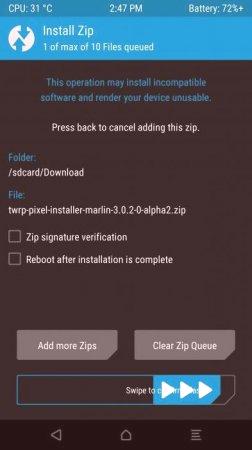
Potom, keď ste stále v konzole, musíte spustiť režim Fastboot. Ak chcete to urobiť, zadajte príkaz: adb reboot bootloader. Prístroj musí prejsť do požadovaného režimu.Potom musíte poslať príkaz na inštaláciu samotného obrázka: fastboot flash recovery twrp.img. V okne konzoly spustite reťazec spustiteľných príkazov. A nakoniec slovo Finished oznámi priebeh konania. Vďaka tomu sme získali inštaláciu TWRP prostredníctvom obnovy. To znamená, že je prispôsobený prostriedkami personálu.
Inštalácia TWRP cez Flashtool
Táto pomôcka je veľmi populárna, pretože je hlavne bleskovaná mnohými androidnými zariadeniami založenými na procesoroch MTK. S ním môžete tiež naliať nový Recover, a to TWRP. Ak chcete vykonať operáciu, budete potrebovať samotný program Flashtool a obrázok TWRP stiahnutý z oficiálneho webu vývojára. Program sa spustí, v nastaveniach je začiarknutá značka DA DL ALL Check Sum. Teraz je vybratý súbor rozptylu dostupný v archíve TWRP. Zoznam komponentov by mal byť blikajúci, aby bol len obnovou. Stlačením tlačidla Prevziať sa iniciuje firmvér.
Používanie oficiálnej aplikácie TWRP
TWRP vývojári projektu vytvorili špeciálny nástroj pre jednoduchší spôsob inštalácie ich produktu do zariadenia. Je k dispozícii na prevzatie v oficiálnom obchode Google Play. Pri prvom spustení program vás požiada o nastavenie troch začiarkavacích políčok: potvrdenie odstránenia zodpovednosti vývojárov z nasledujúcich problémov, počnúc rootovými právami a umožnením zhromažďovania štatistík programom. Ako sa ukázalo, aplikácia vyžaduje, aby správny superuser pracoval.
Inštalácia obnovy je pomerne jednoduchá. Položka TWRP Flash je vybratá v hlavnom menu. Potom sa na prístroji uvedie, na základe ktoréhobudú ponúknuté varianty obrázkov. Ak je platený predplatok, to znamená schopnosť sťahovať súbory cez program, ak nie, potom používateľ presmeruje na oficiálnu stránku. V druhom prípade musíte manuálne určiť cestu k obrázku a kliknúť na tlačidlo Flash na obnovenie. Na konci postupu vám aplikácia oznámi úspešné dokončenie inštalácie.
Vzhľad
Pri prepnutí do režimu TWRP sa používateľ stretne s najjednoduchším rozhraním s niekoľkými tlačidlami:
Inštalácia. Tento režim je možné vykonať pomocou inštalácie firmvéru TWRP a ďalších aplikácií alebo aktualizácií. Utrite. Veľký výber s funkciami resetovania z výroby. Dostupné možnosti vymazania vyrovnávacej pamäte, všetky oddiely okamžite alebo oddelene, systémová pamäť, pamäť a počítadlo batérií. Zálohovanie. Zálohujte. Toto môže byť nevyhnutné v prípadoch, keď je napr. Inštalácia firmvéru vykonaná cez TWRP alebo akýkoľvek iný nástroj.. Súbor rôznych pripojení sekcií. Nastavenia. V programe nie je veľa nastavení. Kontrola dostupných podpisov súborov, ignorovanie duplicitných chýb, výber časového pásma a ďalšie. Pokročilé. Režim pre používateľov, ktorí chápu, čo robia. Obsahuje nastavenia protokolovania, povolenia, nové sekcie na jednotke flash, prehliadač súborov a správcu súborov a konzolu. Posledným bodom je reštart. Recenzie
Mnohí používatelia, ktorí často narážajú na firmvér zariadení Android, hovoria, že tento produkt je veľapohodlnejšie a funkčnejšie v porovnaní s personálnym riešením. Z recenzií je možné priradiť niekoľko pozitívnych momentov:
rozhranie TWRP je viac orientované na používateľa, pretože podporuje ovládanie dotyku; používajú na obnovenie tých funkcií, ktoré nie sú k dispozícii v štandardnej forme; variabilita pri vytváraní záloh.Z negatívnych bodov môžeme povedať, že inštalácia TWRP nie je vždy efektívna pre používateľov, ktorí sa s tým stretli. Šance na to, že sa telefón zmení na "tehlu", rastie. Hoci to nie je príležitosť na vloženie kríža do stroja. Mnohí remeselníci sa naučili obnoviť zariadenie, a nie z takýchto stavov.
TWRP má tiež jedno dôležité mínus. Po inštalácii sa stratila príležitosť na aktualizáciu systému svojimi bežnými prostriedkami, to znamená z nastavení. Vo všeobecnosti, ak môžete použiť a nebojte sa experimentovať, potom TWRP - veľmi dôstojné a nevyhnutné riešenie. Znáša osobu, ktorá bude obsluhovať službu. No a tí, ktorí to nemôžu, sa môžu vždy obrátiť o pomoc tým, ktorí sú v nej.